大家知道吗?使用飞信时我们不仅可以实现电脑与手机互通,而且还能向好友免费发短信,下面小编为大家带来了在飞信中群发短信的具体方法,不懂的朋友一起来看看吧。
飞信怎么群发短信?
1、先下载飞信客户端。
2、运行飞信客户端,鼠标移动到洋葱头位置,右键点击。
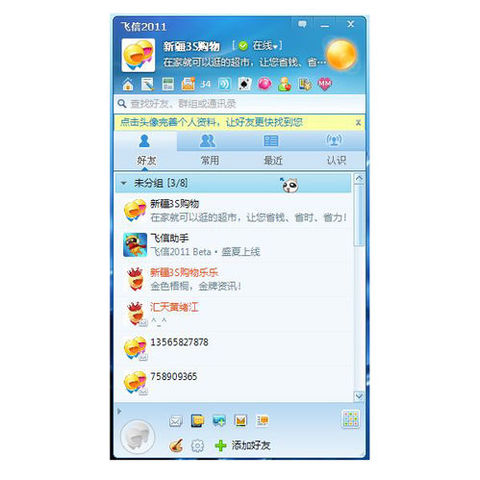
3、选中添加分组,左键点击。
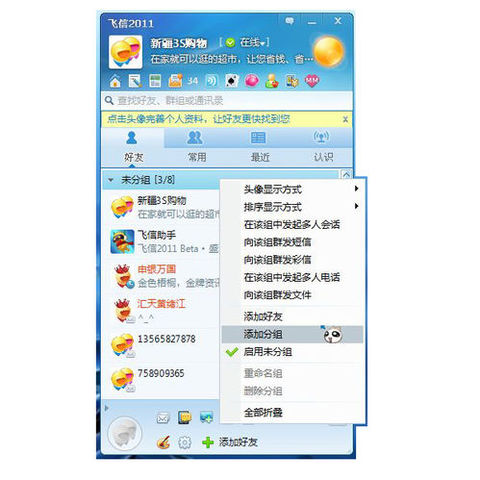
4、输入新建群组的名称,本示例起名群发组,名称可自己随意起。点击确定按钮。
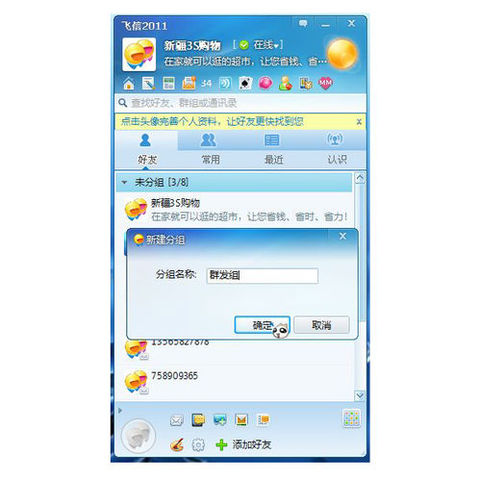
5、右键点击需要群发的好友,依次选择组管理--将好友移动到--群发组,左键单击。即可将该好友移动到群发组内。
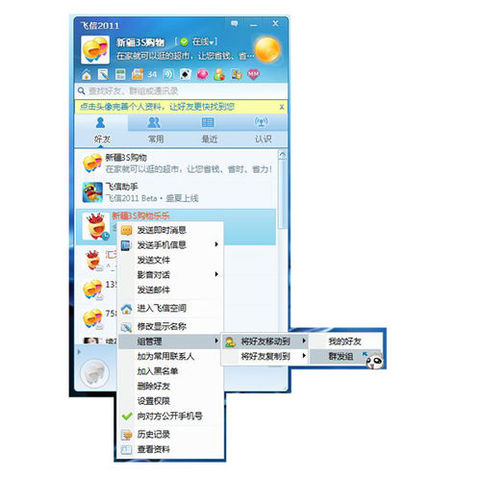
6、右键点击群发组标题栏处(洋葱头位置)。
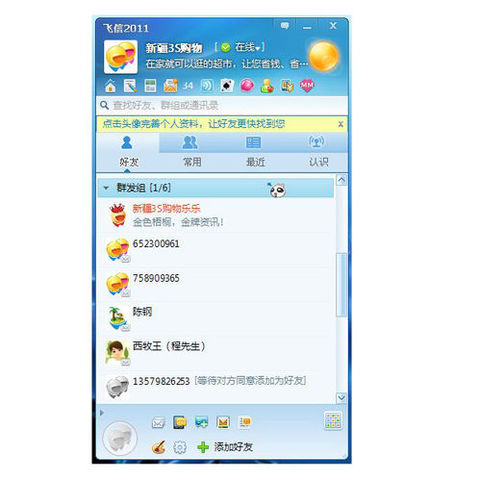
7、选中向该组群发短信,左键点击。
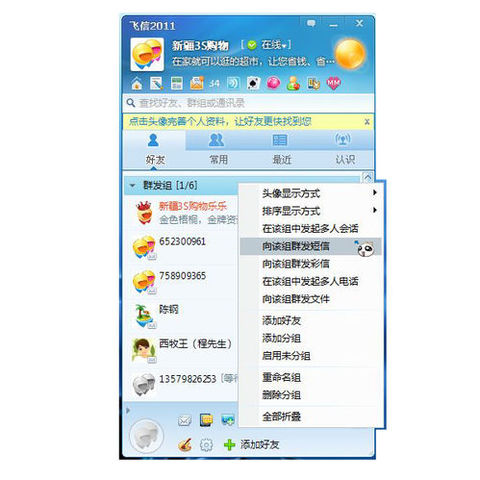
8、输入想要发送的内容,点击确定按钮。
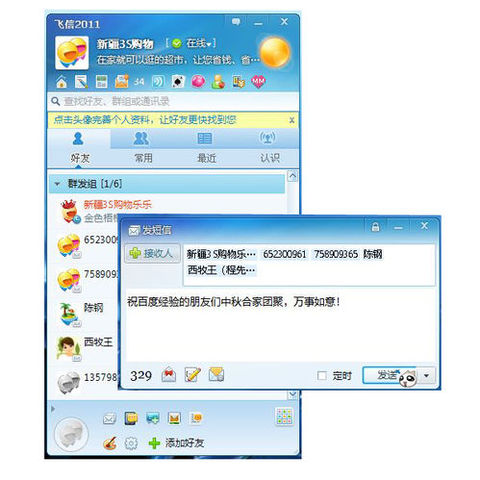
9、群发完成。
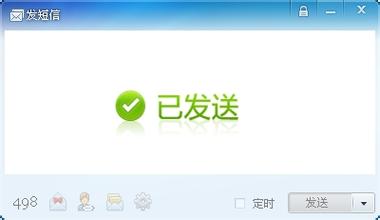
以上就是如何在飞信中群发短信的全部内容了,大家都学会了吗?
 天极下载
天极下载






































































 腾讯电脑管家
腾讯电脑管家
 火绒安全软件
火绒安全软件
 向日葵远程控制软件
向日葵远程控制软件
 自然人电子税务局(扣缴端)
自然人电子税务局(扣缴端)
 微信电脑版
微信电脑版
 桌面百度
桌面百度
 CF活动助手
CF活动助手
 微信最新版
微信最新版
